・How To Bypass iOS 7 Activation Lock & Contact iCloud Owner For Permanent Fix – YouTube
・SPIGEN iPhone 5s / 5c / 5用ガラス保護フィルム GLAS.t R スリム リアル スクリーン プロテクター (背面保護フィルム同梱) SGP10111 – Amazon.co.jp
・SPIGEN iPhone 5s / 5用ケース ネオ・ハイブリッド [ダンテ・レッド] SGP10363 – Amazon.co.jp
iOS7から導入されたiPhoneを探す機能「アクチベーションロック」を回避し、ホーム画面まで移動する方法をご紹介します。
アクチベーションロックとは?という方はこちらやこちらをご覧ください。
1. iPhoneをアクティベートしますの画面より緊急電話を起動
iPhoneをアクティベートします (Activate iPhone)の画面より、ホームキーを1度押し緊急電話を起動。
2. 緊急電話起動後、SIMカードを抜く
緊急電話が起動後、SIMカードを一旦取り外しましょう。
※緊急電話はSIMカードが入っていなければ起動できないため。
3. ダイヤルで「112」と入力後、電源ボタンを2回押す
緊急電話のダイヤルで「112」と入力後、電話を掛け、コール中に電源ボタンを2回押しましょう。
すると画面が一度スリープに入った後に上記2枚目の画像のような画面になるかと思います。
4. 連絡先を1件追加後、連絡先を着信拒否に設定
連絡先を一切何もいじらず1件追加し、「この発信者を着信拒否」→ホーム画面3回連打→「連絡先を着信拒否」を素早く3回連打するとホーム画面に戻ります。
5. ほんの一部のアプリしか動作せず
アクチベーションロックを回避し、ホーム画面に辿り着いたとしてもFaceTimeかNewsstandしか起動できず、他アプリは立ち上がってきません。
設定に関しても残念ながら起動できず、iCouldの設定をオフにすることもかなわず。
で、この後どうするの?って話なんですが、試しにFaceTimeで自分のアカウントでログインしようとしても何故か失敗してしまい詰み。
今後の解析待ちでしょうか。
売り上げランキング: 242
売り上げランキング: 397

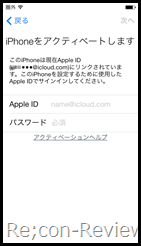
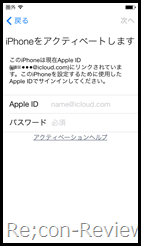
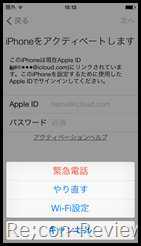

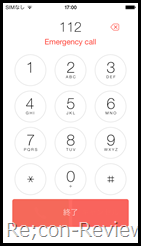
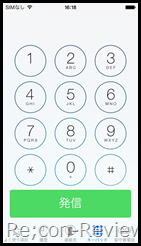
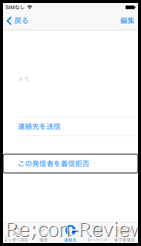
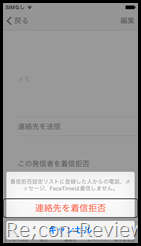
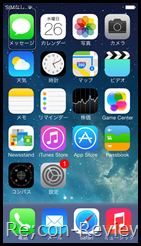
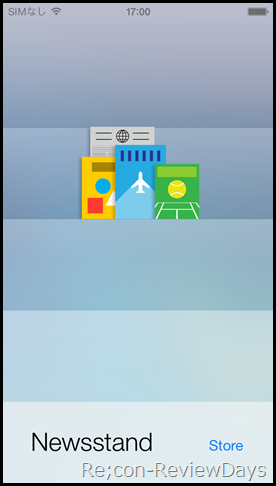
![【国内正規品】 (二重構造) Spigen iPhone 5s / 5 ケース ネオ・ハイブリッド [ダンテ・レッド] 【SGP10363】](https://reviewdays.com//HLIC/ae25f8acbc33372c62126db15b5ba28d.jpg)